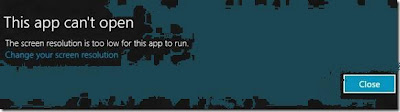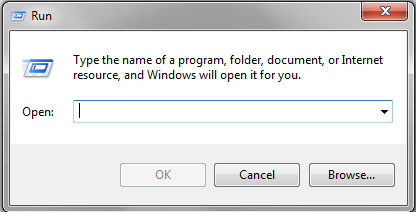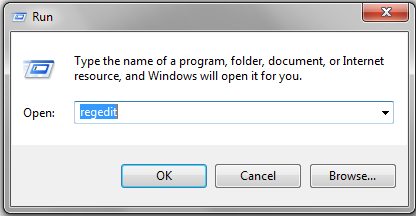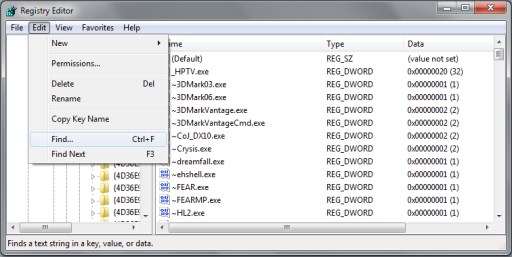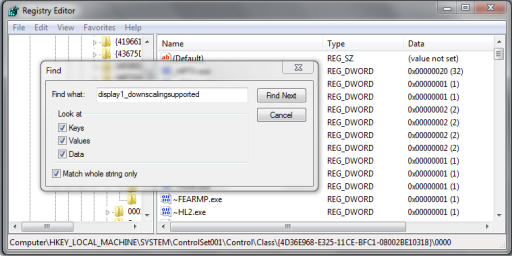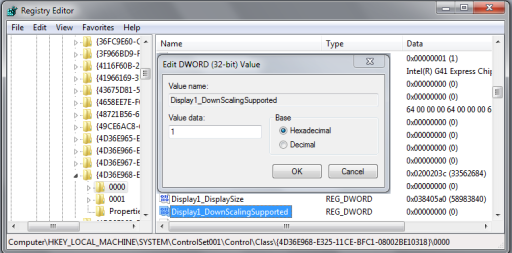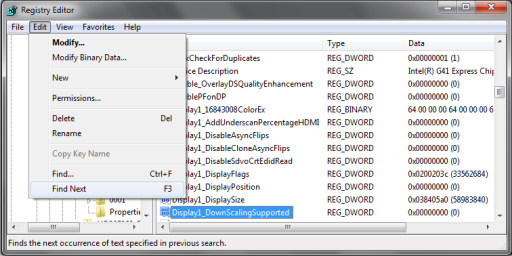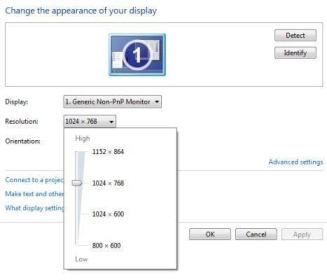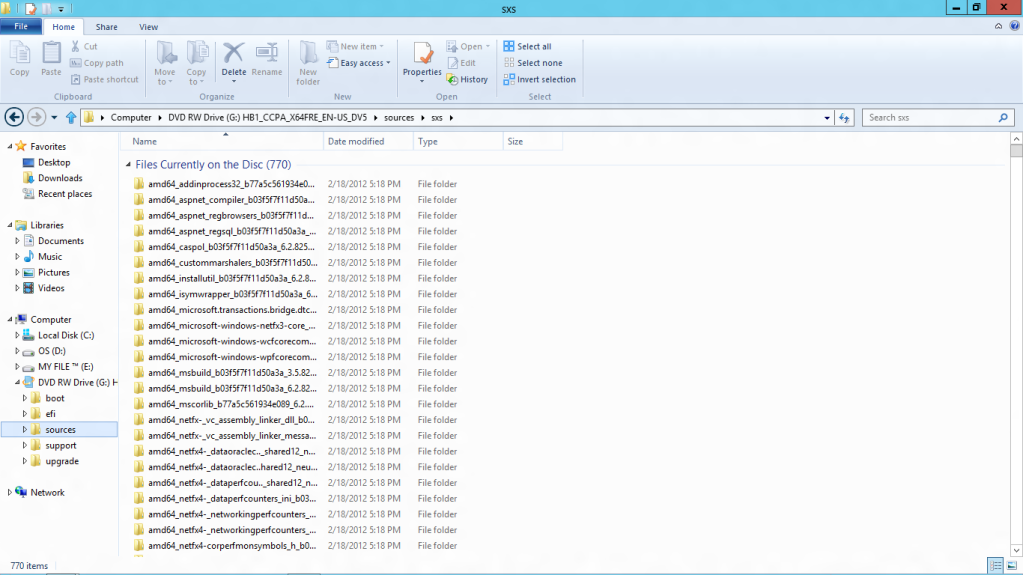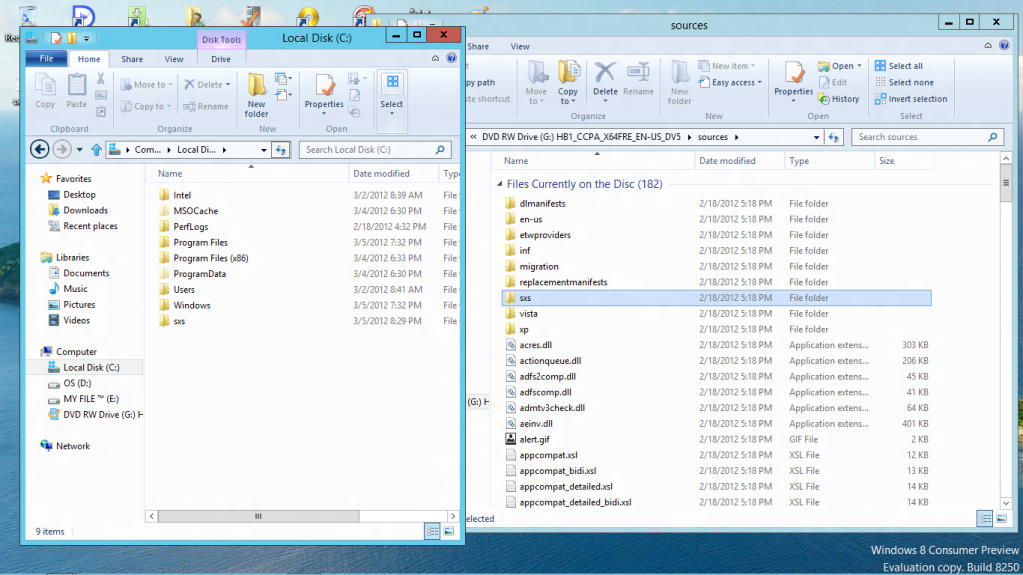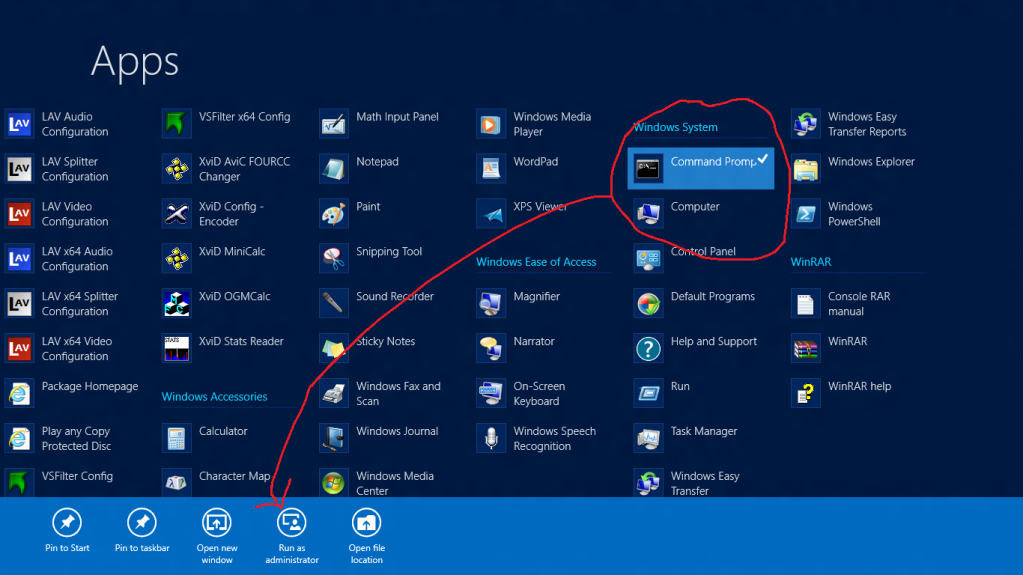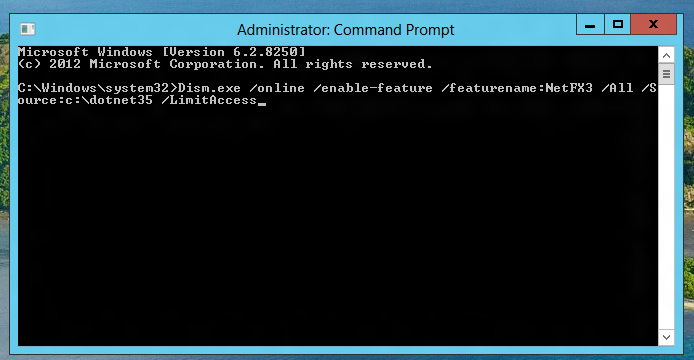Penasaran tiap hari liat iklan di tv tentang wechat. Salah satu
aplikasi chat untuk hp android, mungkin yang punya hp android bisa
langsung download dan nyobain tapi yang ga punya hanya memendam
penasarannya. Berhubung aku masih sayang sama hp jadulku dan belum ada
uang juga sih buat beli smartphone, aku coba-coba browsing aja di
internet cara menginstal wechat di PC dan setelah aku coba-coba akhirnya
berhasil. Ok, nih aku share cara menginstal wechat di PC buat yang
pengen coba-coba, ternyata pake wechat seru juga lho……!
1. Pertama-tama kalian harus install dulu BlueStacks. BlueStacks ini
adalah aplikasi untuk PC yang digunakan untuk menjalankan aplikasi
Android. Jadi Aplikasi Android nanti dapat berjalan di PC kalian dengan
BlueStacks ini. Silahkan download BlueStacks di sini
http://www.bluestacks.com/ , pilih Sistem Operasi mu.
2. Setelah di download, segera install, nah proses install ini nanti
agak lama, soalnya harus download package dari BlueStacks ini, lama dan
cepat itu tergantung koneksi kalian. Tunggu sampai proses selesai.

3. Setelah selesai, maka BlueStacks akan muncul, dan dapat kalian
jalankan. Nah, sekarang tinggalkan install WeChat nya. Caranya gimana ?
4. Klik App Search di BlueStacks kalian, lalu ketik “wechat” tunggu sampai hasil pencarian ditemukan.

5. Setelah ketemu, kamu klik saja WeChat dan nanti akan Download sendiri, tunggu proses download WeChat sampai selesai.
6. Nah, setelah proses download WeChat di Komputer selesai, kalian
bisa buka WeChat nya dan login pakai akun WeChat kalian masing-masing.

7. Dan kalian sudah bisa menggunakan WeChat di komputer kalian. Mudah bukan.
Selain untuk wechat, BlueStacks juga bisa untuk mendownload aplikasi
android yang lagi booming lainnya seperti Line, KakaoTalk, Instagram,
WhatsApp, dll.
Semoga bermanfaat. By. ulabjber@yahoo.co.id